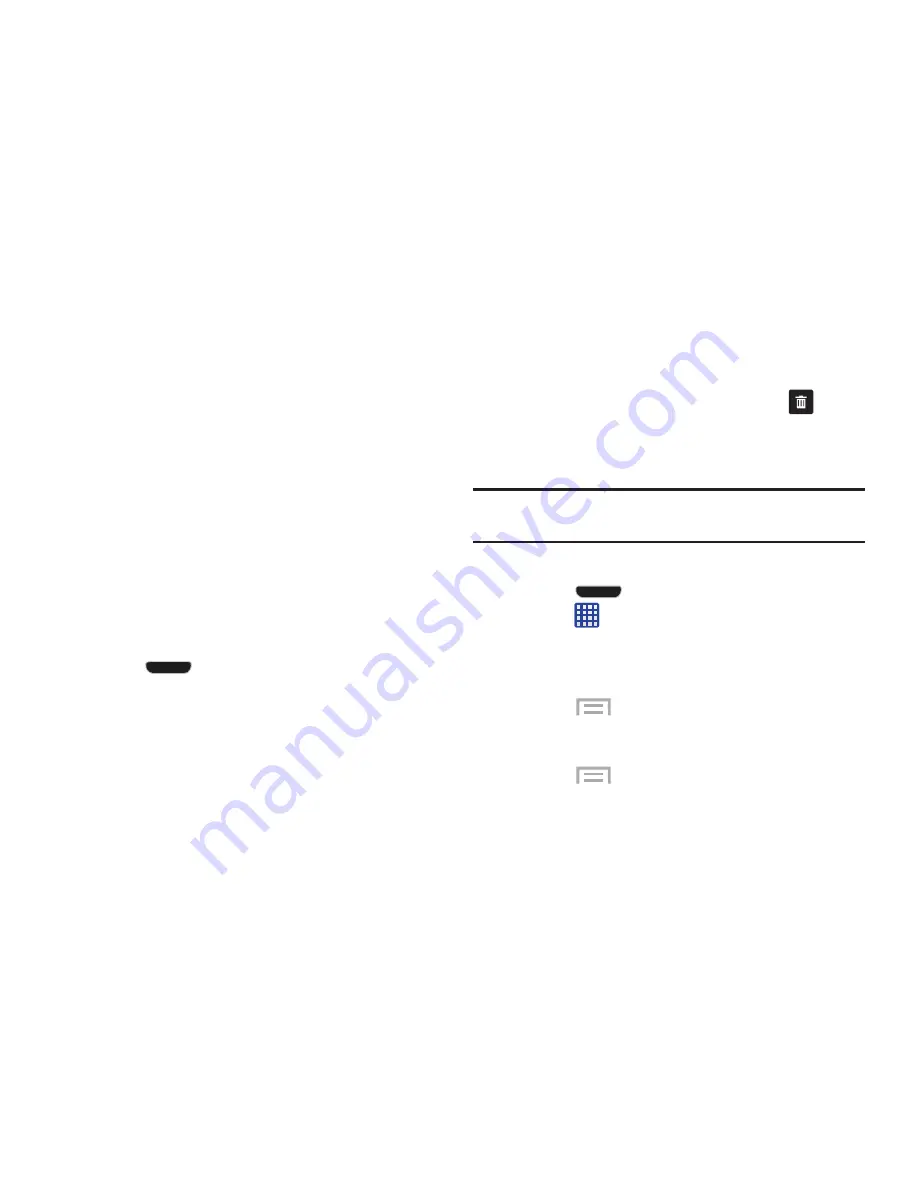
Explicación del teléfono 26
2.
Toque sin soltar el atajo primario que desea sustituir,
después arrástrelo a un espacio vacío en alguna pantalla
de inicio.
3.
Desplácese por el menú Aplicaciones para encontrar el
atajo que desea añadir como el nuevo atajo primario.
4.
Toque sin soltar el nuevo atajo, después arrástrelo al
espacio vacío en la fila de atajos primarios.
El nuevo atajo primario ahora aparecerá en todas las
pantallas de inicio.
Cómo añadir y quitar widgets
Los widgets son aplicaciones autónomas que residen en la ficha
de Widgets o en las pantallas de inicio principal o extendidas. A
diferencia de los atajos, los widgets aparecen como
aplicaciones en pantalla.
Adición de un widget
1.
Presione
para activar la pantalla de inicio principal.
2.
Navegue hasta la página de inicio deseada.
3.
Toque sin soltar un área vacía de la pantalla.
4.
Pulse en
Aplicaciones y widgets
.
5.
Pulse en la ficha
Widgets
en la parte superior de la
pantalla.
6.
Presione sin soltar un widget disponible para colocarlo en
la pantalla actual, después suéltelo.
Eliminación de un widget
1.
Toque sin soltar un widget hasta que lo pueda mover por
la pantalla.
2.
Arrastre el widget hasta el icono de
Eliminar
y
suéltelo.
A medida que coloca el widget en la papelera, los dos
elementos se volverán rojos.
Nota:
Esta acción no elimina realmente el widget, tan sólo lo
quita de la pantalla de inicio actual.
Cómo mover iconos en el menú de aplicaciones
1.
Presione
para activar la pantalla de inicio principal.
2.
Pulse en
para que se muestren las aplicaciones
actuales.
3.
Pulse en la ficha
Aplicaciones
en la parte superior de la
pantalla, si aún no está seleccionada.
4.
Presione
y pulse en
Tipo de vista
.
5.
Pulse en
Cuadrícula personalizada
. Un círculo verde
aparecerá junto a la opción.
6.
Presione
y pulse en
Editar
.
7.
Recorra la lista y localice el icono que desea mover.
















































